Propiedades de subcuadrícula para los formularios principales de aplicaciones basadas en modelo (clásicos)
Este artículo describe el editor de formularios clásico.
Le recomendamos que utilice el diseñador de formularios moderno para crear y editar subcuadrículas para los formularios de aplicaciones basados en modelos. Más información: Agregar y configurar un componente de subcuadrícula en un formulario
Existe una subcuadrícula dentro de un formulario principal y permite a los usuarios de la aplicación ver los datos dentro de una tabla de Dataverse, generalmente relacionada con el registro que se está revisando actualmente.
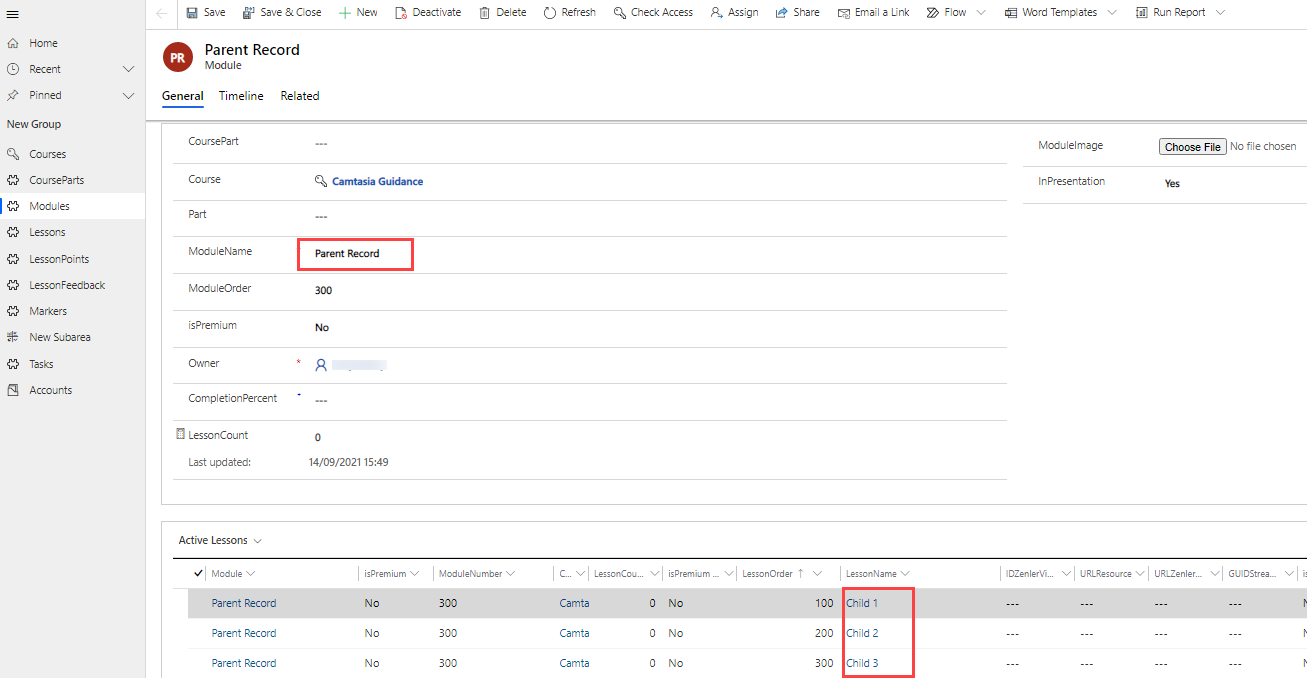
Una subcuadrícula en un formulario se puede configurar usando el clásico diseñador de formularios para mostrar una lista de registros o un gráfico. Seleccione Solo mostrar gráfico en la ficha Mostrar para mostrar un gráfico en lugar de una lista.
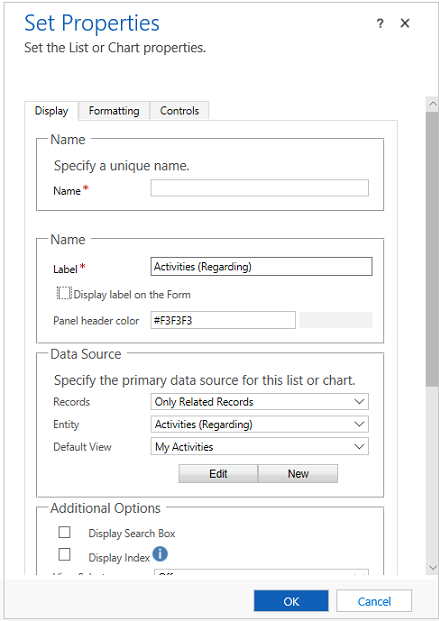
Éstas son las propiedades disponibles para configurar cuando utiliza un componente de subcuadrícula en un formulario usando el diseñador de formularios clásico.
| Pestaña | Propiedad | Descripción |
|---|---|---|
| Pantalla | Nombre | Requerido: nombre único de la subcuadrícula que se usa al hacerle referencia en los scripts. El nombre solo puede contener caracteres alfanuméricos y de subrayado. |
| Etiqueta | Requerido: etiqueta localizable de la subcuadrícula visible para los usuarios. | |
| Mostrar etiqueta en el formulario | Si la etiqueta debería mostrarse en el formulario. Es necesario si habilita Mostrar cuadro de búsqueda. También puede elegir el color del encabezado del panel. | |
| Registros | Elija entre dos opciones: - Solo los registros relacionados: la subcuadrícula solo mostrará los registros relacionados con el registro actual. - Todos los tipos de registros: la subcuadrícula mostrará los registros filtrados solo por la vista predeterminada o, si está habilitado el selector de la vista, todas las vistas que el usuario elija. La opción que elija afectará al comportamiento de control de visualización de lista. Más información: Mostrar comportamiento de la lista |
|
| Tabla | En función de la opción que elija para Registros, esta lista mostrará una de las opciones: - Solo registros relacionados: una lista de tablas relacionadas con esta tabla, con el nombre de la columna de búsqueda de la tabla que define la relación entre paréntesis. - Todos los tipos de registros: una lista de todas las tablas. |
|
| Vista predeterminada | Seleccione la vista que se aplicará de forma predeterminada. Si no habilita otras vistas mediante la propiedad Selector de vista. Esta será la única vista. Use el botón Editar para abrir la vista predeterminada para editar. Use el botón Nuevo para crear una vista nueva para usar para esta subcuadrícula. |
|
| Mostrar cuadro de búsqueda | Muestra el cuadro de búsqueda. Cuando se selecciona esta opción se requiere la opción Mostrar etiqueta en el formulario. | |
| Mostrar índice | Solo los formularios que utilizan los formularios clásicos admiten la opción de mostrar índice. Seleccione esta casilla si desea que esté disponible el índice alfabético con la lista. Esto le permite pasar a registros que comiencen con una letra o número determinado. |
|
| Selector de vista | Tiene tres opciones: - Desactivado: solo se puede usar la vista predeterminada. - Mostrar todas las vistas: permite a los usuarios seleccionar cualquier vista. - Mostrar las vistas seleccionadas: use la tecla Ctrl con el cursor para seleccionar las vistas disponibles que desee mostrar. |
|
| Gráfico predeterminado | Seleccione el gráfico para mostrar si Solo mostrar gráfico está seleccionado. | |
| Solo mostrar gráfico | En lugar de una lista de registros, se mostrará un gráfico. | |
| Mostrar selección de gráfico | Si se selecciona Solo mostrar gráfico, permite a las personas seleccionar distintos gráficos. | |
| Disponibilidad | Especifique si la sección debe estar disponible en el teléfono. | |
| Formato | Diseño | Seleccione el número de columnas que ocupa el control. Cuando la sección que contiene la subcuadrícula tiene más de una columna, puede establecer que la columna ocupe hasta el número de columnas que tiene la sección. |
| Número de filas | Determina cuántos registros se muestran en una página de una subcuadrícula. | |
| Usar espacio disponible | Nota: esta propiedad solo funciona con el cliente web heredado. No tiene ningún efecto Interfaz unificada. Si se selecciona Expandir automáticamente para usar el espacio disponible, el formulario permitirá espacio para dos registros y expandirá el espacio a medida que el número de registros aumente. Si el número excede Número de registros, los usuarios pueden navegar a páginas adicionales para ver los registros. Si Expandir automáticamente para usar el espacio disponible no está seleccionado, el formulario proporcionará espacio para el número de registros definidos en Número de filas y los usuarios podrán navegar a páginas adicionales para ver registros adicionales. |
|
| Controles | Controles | Elija para agregar controles y seleccione el botón de radio para que tenerlos para web, teléfono o tableta. |
En formularios que utilizan la presentación clásica, las acciones realizadas en una subcuadrícula están disponibles en la cinta de opciones. Los desarrolladores pueden personalizar el comportamiento de estas acciones o agregar acciones adicionales personalizando la cinta de opciones.
En formularios que utilizan los formularios actualizados, las acciones para las subcuadrículas se colocan cerca de la subcuadrícula, para que sea más fácil acceder a ellas. Sin embargo, la barra de comandos no permite agregar acciones personalizadas. Los desarrolladores pueden editar la cinta de opciones para modificar las acciones para las tres acciones restantes: mostrar la lista, agregar registro y eliminar registro.
Mostrar comportamiento de la lista
Al mostrar una lista en formularios con los formularios actuales, cada subcuadrícula muestra el botón Abrir vista  En la parte superior derecha cuando la tabla también se muestra como una de las tablas incluidas en el área de navegación de editor de formularios. Al elegir este botón se abrirá la vista. El comportamiento cambiará en función de la opción elegida para la propiedad Registros.
En la parte superior derecha cuando la tabla también se muestra como una de las tablas incluidas en el área de navegación de editor de formularios. Al elegir este botón se abrirá la vista. El comportamiento cambiará en función de la opción elegida para la propiedad Registros.
Al seleccionar Solo los registros relacionados, la vista se abrirá usando una de las vistas asociadas en la misma ventana. Para volver al formulario, use el botón Atrás o elija el valor del nombre principal del registro actual en la barra de navegación.
Al seleccionar Todos los tipos de registros, la vista se abrirá en una nueva ventana.
Agregar comportamiento del registro
Al mostrar una lista en formularios con los formularios actualizados, cada subcuadrícula muestra el botón Agregar registro  en el lado superior derecho de la subcuadrícula. Al elegir este botón podrá agregar un registro. Este comportamiento cambiará en función de la opción elegida para la propiedad Registros y si la búsqueda es para los registros de actividad.
en el lado superior derecho de la subcuadrícula. Al elegir este botón podrá agregar un registro. Este comportamiento cambiará en función de la opción elegida para la propiedad Registros y si la búsqueda es para los registros de actividad.
Al seleccionar Solo los registros relacionados el comportamiento predeterminado es el comportamiento para agregar los registros existentes. Los usuarios ven una búsqueda en línea para buscar un registro existente primero. Esto ayuda a evitar la creación de registros duplicados. Si no puede encontrar un registro de existente, puede seleccionar la opción Nuevo. Cuando se cree un nuevo registro, las asignaciones de columnas definidas en la relación se aplicarán. Más información: Asignar columnas de tabla
Al seleccionar Todos los tipos de registros el comportamiento predeterminado es agregar un nuevo registro. El formulario de creación rápida se mostrará si la tabla de destino tiene uno. De lo contrario, aparecerá el formulario principal de la tabla predeterminada.
Si la subcuadrícula muestra actividades, las personas deberán elegir primero el tipo de actividad y después ver el comportamiento de "agregar registro nuevo".
Eliminar comportamiento del registro
Cuando selecciona un registro en una subcuadrícula, el botón Borrar  aparece en el lado derecho del registro. El comportamiento de esta acción de eliminación es diferente según el tipo de relación con la tabla actual.
aparece en el lado derecho del registro. El comportamiento de esta acción de eliminación es diferente según el tipo de relación con la tabla actual.
Cuando la subcuadrícula usa una relación 1:N (uno a varios), el comportamiento de eliminación de registro normal es mostrar un diálogo de confirmación antes de eliminar el registro.
Cuando la subcuadrícula usa una relación N:N (varios a varios), el registro de la tabla de relación (o intersección) relacionado con dos registros se elimina sin una confirmación y el registro no se mostrará más en la subcuadrícula. No obstante, el registro que se mostraba no se elimina.
Pasos siguientes
Utilizar el formulario Principal y sus componentes
Nota
¿Puede indicarnos sus preferencias de idioma de documentación? Realice una breve encuesta. (tenga en cuenta que esta encuesta está en inglés)
La encuesta durará unos siete minutos. No se recopilan datos personales (declaración de privacidad).
Comentarios
Próximamente: A lo largo de 2024 iremos eliminando gradualmente las Cuestiones de GitHub como mecanismo de retroalimentación para el contenido y lo sustituiremos por un nuevo sistema de retroalimentación. Para más información, consulta: https://aka.ms/ContentUserFeedback.
Enviar y ver comentarios de